PropertyManager Možnosti oříznutí
Nástroj Oříznout entity  umožňuje oříznout nebo prodloužit entity skici.
umožňuje oříznout nebo prodloužit entity skici.
Je možné oříznout jakoukoliv 2D skicu. Chcete-li ořezat 3D skicu, nejprve na 2D rovině naskicujte 3D skicu. Poté proveďte jednu z následujících operací:
PropertyManager Ořezání zahrhuje následující možnosti:
Oříznutí Power
Pomocí nástroje Oříznutí Power  můžete provádět následující úkony:
můžete provádět následující úkony:
Prodloužit entity skici.
Tažením ukazatele oříznout jednoduché entity skici podle nejbližší protínající entity.
Tažením ukazatele oříznout jednu nebo více entit skici podle nejbližší protínající entity a přesáhnout dále do entity.

Roh
Vyberete-li položku Roh  , můžete změnit dvě vybrané entity tak, aby se protínaly ve virtuálním rohu.
, můžete změnit dvě vybrané entity tak, aby se protínaly ve virtuálním rohu.
|
Možnost oříznutí pomocí Rohu ovlivňují následující faktory:
Entity skici mohou být různého typu. Výsledkem operace oříznutí může být prodloužení jedné entity skici a zkrácení druhé entity, nebo prodloužení obou entit skici. Výsledek závisí na tom, který konec entit skici zvolíte. Výsledek nebude nijak ovlivněn pořadím, v němž entity skici vyberete. |
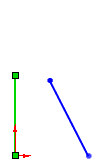
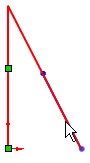
|
Oříznout uvnitř
Zvolte funkci Oříznout uvnitř  pro oříznutí otevřených entit, které:
pro oříznutí otevřených entit, které:
Přesahují dvě vybrané hranice.
Se nacházejí mezi dvěmi vybranými hranicemi.
Se nacházejí uvnitř uzavřené entity skici.
K faktorům, které ovlivňují možnost oříznutí pomocí funkce Oříznout uvnitř, patří následující skutečnosti:
Entity skici, které vyberete jako dvě mezní entity, mohou být různého typu.
Entity skici vybrané k oříznutí musí buď:
Při oříznutí dojde k odstranění všech platných entit skici uvnitř vybraných ohraničení.
Pouze otevřené úseky skici jsou platné entity skici k oříznutí.
Oříznout vně
Pomocí nástroje Oříznout vně  oříznete otevřené entity, které se nachází vně vybraných ohraničení. K faktorům, které ovlivňují možnost oříznutí pomocí funkce Oříznout vně, patří následující skutečnosti:
oříznete otevřené entity, které se nachází vně vybraných ohraničení. K faktorům, které ovlivňují možnost oříznutí pomocí funkce Oříznout vně, patří následující skutečnosti:
Entity skici, které vyberete jako dvě mezní entity, mohou být různého typu.
Ohraničení nejsou omezena koncovými body entit skici, které vyberete.
Oříznutím dojde k odstranění všech platných entit skici, které se nachází vně vybraného ohraničení.
Pokud entita skici pro ořezání jednou protíná jednu z mezních entit:
Pouze otevřené úseky skici jsou platné entity k oříznutí.
Oříznout k nejbližší
Pomocí nástroje Oříznout k nejbližší  oříznete nebo prodloužíte vybrané entity skici. K faktorům, které ovlivňují možnost oříznutí pomocí funkce Oříznout k nejbližší, patří následující skutečnosti:
oříznete nebo prodloužíte vybrané entity skici. K faktorům, které ovlivňují možnost oříznutí pomocí funkce Oříznout k nejbližší, patří následující skutečnosti:
Odstranění vybrané entity skici až k nejbližšímu průsečíku s jinou entitou skici.
Prodloužení vybrané entity. Směr, ve kterém se prodloužení entity provádí, závisí na směru tažení ukazatele.
